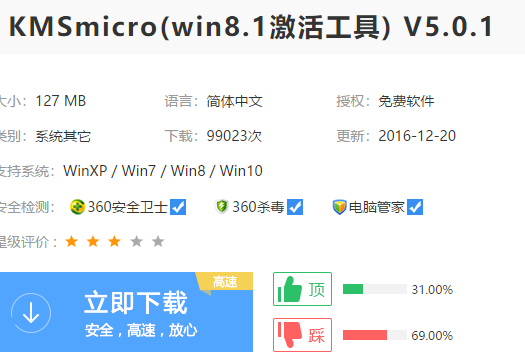ipad怎么截图,小编教你苹果ipad怎么截图
- 时间:2024年08月02日 08:55:02 来源:魔法猪系统重装大师官网 人气:19346
在众多电子设备中,截图功能无疑是我们日常生活中频繁使用的工具。无论是在手机、电脑,还是平板上,截图功能都能帮助我们保存下屏幕上的精彩瞬间。对于苹果iPad这款广受欢迎的平板设备,如何进行截图操作呢?接下来,我将为大家详细介绍iPad截图的操作步骤。
我们需要明白,截图不仅仅是一种保存图片的方式,它还是一种捕捉画面、分享乐趣的手段。无论是想要收藏美丽的风景,还是想要记录有趣的瞬间,截图都能帮我们实现。那么,作为苹果家族的一员,iPad如何实现截图呢?下面,我将为大家详细解析iPad的截图操作。
苹果iPad的截图方法
对于iPad来说,最直接、最简单的截图方式就是同时按下“Home键”和“电源键”。

ipad截图图-1
这种方法截图内容全面,可以包含整个屏幕的画面,但遗憾的是,截图中不会显示小白点。

ipad图-2
如果你希望进行更精细的截图设置,可以尝试以下步骤:
1. 点亮屏幕,点击屏幕上的小白点;
2. 在小白点菜单中,选择“屏幕快照”。

ipad图-6
这样,你就可以成功完成一张iPad截图了。
许多应用程序本身也具备截图功能。例如,QQ软件的双指长按功能就可以轻松截取相应大小的屏幕。

ipad截图图-8
以上就是iPad截图的操作流程。希望通过本篇文章,你能更好地掌握iPad的截图技巧,从而更好地记录生活中的点滴美好。
ipad截图,截图, 平板,ipad